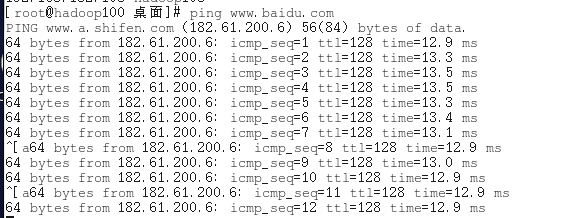想要搭建一个能够互相通信的集群并且能够避免每次IP的动态变化对我们的集群造成不必要的影响,给我们的集群分配固定的IP是十分必要的,而且为了方便,我们选择NAT网络模式,在这种模式下,外部机器访问不了我们内部的某个虚拟机,但是我们内部的虚拟机可以访问外部的IP。
前提条件:
1.你电脑的CPU开启了对虚拟化技术的支持,否则无法正常安装虚拟机,具体怎么开启,在开启计算机的时候进入bios程序,然后找到与CPU相关的设置,有一个 “Intel Virtual Technology”选项,将不可用改为支持。
1.VMware虚拟化软件
2.centos镜像文件,我的是6.8版本的64位系统。
第一步,在VMware中,点击“编辑”,选择 “虚拟网络编辑器”,然后点击右下角的“更改设置”,
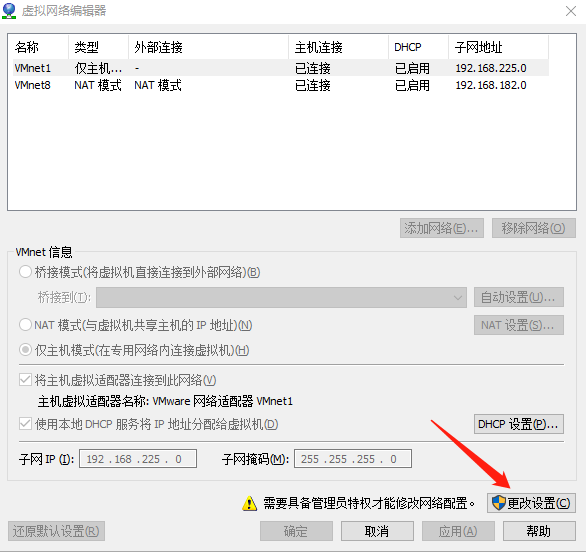
选择上方内容框中的“VMnet8”,点击“NAT”设置,会弹出一个对话框,这个对话框里含有子网IP、子网掩码、以及网关IP,记住这个网关IP,这个网关IP可以自己修改,但是最好不要改,修改的话也要保持在子网这个网段内。
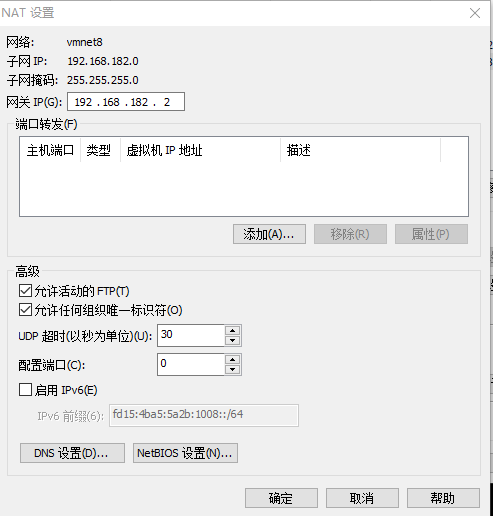
第二步,进入自己物理机的“网络和Internet”,选择“更改适配器选项”,同样进入VMnet8,然后点击进入“属性”,

选择“IPV4”:
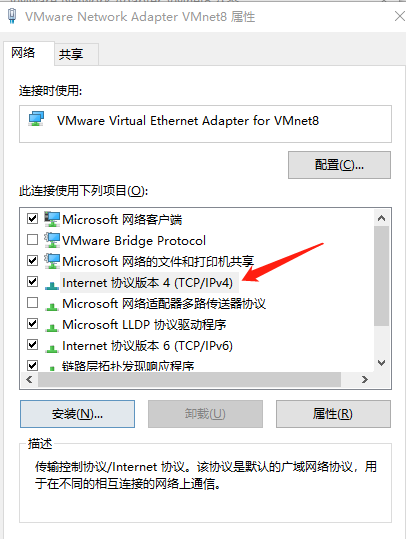
物理机也是我们内部自建网络范围内的,所以在此处设置我们物理机在内部网络的IP和默认网关,注意此处的ip和之前那个虚拟机设置的子网ip在同一个网段,网关和虚拟机设置的网关相同。

设置完成之后,开始对虚拟机进行网络配置。
进入我们的第一台虚拟机,打开命令行:
第一步,设置当前虚拟机的IP地址为固定IP,并在之前的子网的网段内分配一个IP地址
vim /etc/sysconfig/network-scripts/ifcfg-eth0
注意此处,eth0并不是固定的,它是网关接口,具体设置得看自己的虚拟机的网关接口是多少,最主要的是它要和你虚拟机的mac地址是对应的。
执行上述命令后,要修改以下几个部分:
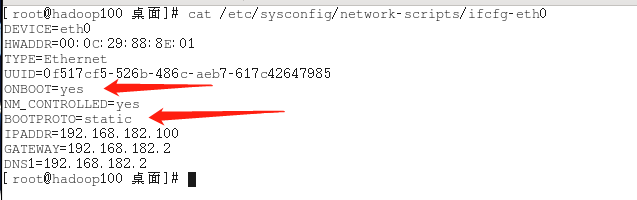
红色箭头所指的部分要进行修改,”ONBOOT“字段修改为”yes“,”BOOTPROTO“由dhcp修改为”static“。然后在最下边添加三行,即”IPADDR“、”GATEWAY“、”DNS1“,第一个字段代表你想分配的具体的ip地址,第二个是网关地址,要和你在物理机和vmware上设置的一致,第三个是地址解析地址,这个与网关地址保持一致即可。修改完成之后,保存退出即可。
第二步可以修改你当前虚拟机的主机名称,在命令行输入以下命令:
vim /etc/sysconfig/network
主机名称根据自己的想法修改,同时在最后一行加上网关地址。
第三步,为了以后访问其他虚拟机方便,我们可以给IP地址增加一下映射名称,即修改hosts文件,以后访问其他主机的时候就不用再写ip地址了,而只需要写主机名称即可。
vim /etc/hosts

完成以上操作之后,在命令行输入:
service network restart
重启网络服务,然后在输入”reboot“重启虚拟机,一定要重启虚拟机,否则可能配置不会生效。
重启完成之后,ifconfig查看网络地址即可,也可以尝试 ping一下其他虚拟机或者ping一下百度